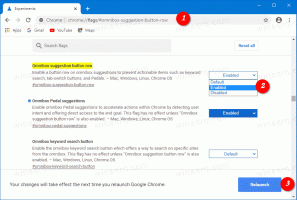Windows 11의 상황에 맞는 메뉴에서 즐겨찾기에 추가를 제거하는 방법
당신은 제거 할 수 있습니다 즐겨 찾기에 추가 이 기능을 사용할 수 없는 경우 Windows 11의 상황에 맞는 메뉴에서 항목을 선택하세요. 즐겨찾기 섹션은 빌드 22593에서 처음 도입되었습니다. 그곳에서 마이크로소프트의 이름은 빠른 접근 에게 집 파일 탐색기 시작 위치에서. 고정된 파일 섹션은 "즐겨찾기"가 됩니다.
광고
새 이름은 OneDrive 및 Microsoft Office의 이름과 일치하며 최종 사용자에게 덜 혼동을 줍니다. 그건 그렇고, 이제 빠른 액세스 이름이 "자주 사용하는 폴더" 대신 사용되지만 섹션 자체는 기능을 유지합니다.
따라서 Windows 11 버전 22H2를 실행하는 경우 파일 탐색기가 다음과 같이 표시됩니다.

💡 버튼을 눌러 언제든지 Windows 버전을 확인할 수 있습니다. 이기다 + 아르 자형 그리고 타이핑 윈버 에서 운영 상자.
Windows 11 파일 탐색기의 홈에서 즐겨찾기 추가 또는 제거
- 열려 있는 파일 탐색기 (이기다 + 이자형) 파일을 저장하는 폴더로 이동합니다.
- 추가할 파일을 하나 이상 선택합니다.
- 선택한 파일을 마우스 오른쪽 버튼으로 클릭하고 즐겨 찾기에 추가 컨텍스트 메뉴에서. 이제 파일이 파일의 적절한 섹션에 고정됩니다. 집 폴더.

- 에서 파일을 제거하려면 즐겨찾기, 열다 집 폴더.
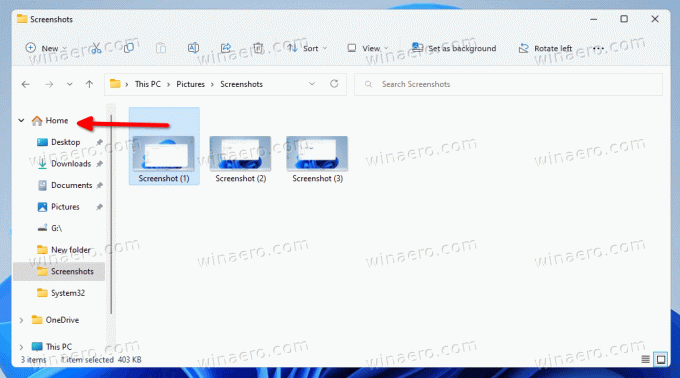
- 아래에서 하나 이상의 파일 선택 즐겨찾기.
- 선택 항목을 마우스 오른쪽 버튼으로 클릭하고 즐겨 찾기에서 삭제하기.
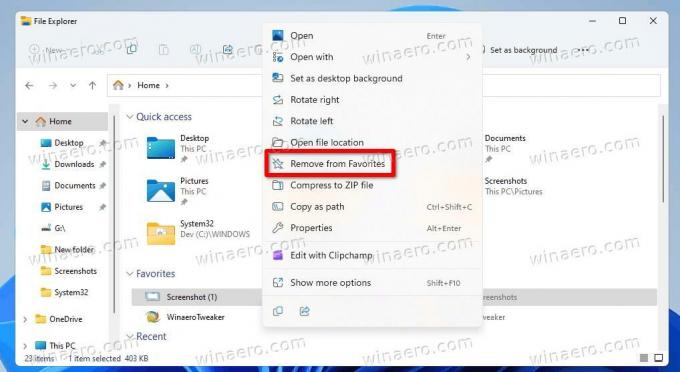
완료. 즐겨찾기에 고정된 파일은 탐색기의 검색 상자를 사용하여 검색할 수 있습니다. 이는 로컬에 저장되지 않은 파일에도 적용됩니다. 예를 들어 OneDrive에서 파일을 빠르게 찾거나 나와 공유한 동료나 친구의 Office 파일을 찾을 수 있습니다. 파일을 추가하거나 제거할 수 있습니다. 즐겨찾기 파일 탐색기의 홈 폴더 섹션.
그러나 일부 사용자는 "홈" 폴더에 있는 즐겨찾기 아이디어가 마음에 들지 않아 사용하지 않습니다. 그들을 위해, 즐겨 찾기에 추가 상황에 맞는 메뉴가 중복으로 나타납니다. 이 관점을 공유하는 경우 제거하는 것이 좋습니다.
제거하는 가장 쉬운 방법 즐겨 찾기에 추가 파일 탐색기 메뉴에서 레지스트리 조정을 적용하는 것입니다. 레지스트리를 수동으로 편집하는 아이디어가 마음에 들지 않으면 바로 사용할 수 있는 REG 파일을 다운로드할 수 있습니다. 링크는 다음 장에 있습니다.
컨텍스트 메뉴에서 즐겨찾기에 추가 제거
- 마우스 오른쪽 버튼으로 클릭 시작 버튼을 누르고 선택 운영 메뉴에서.
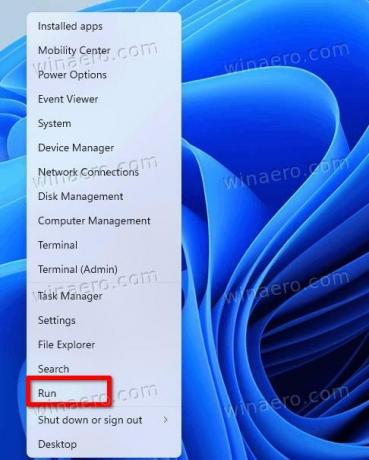
- 입력하다
regedit에서 운영 대화 상자를 누르고 입력하다.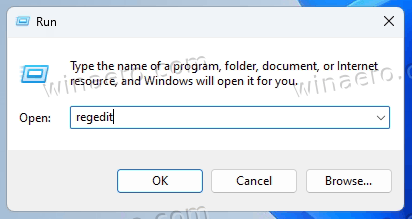
- 이제 왼쪽에서 다음 키로 이동하십시오.
HKEY_CLASSES_ROOT\*\shell\pintohomefile.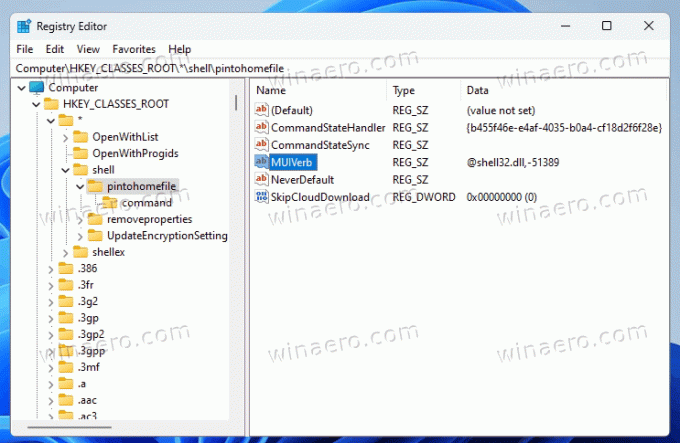
- 마우스 오른쪽 버튼으로 클릭 핀토홈파일 왼쪽의 키를 누르고 선택 새로운 > 문자열 값 메뉴에서.
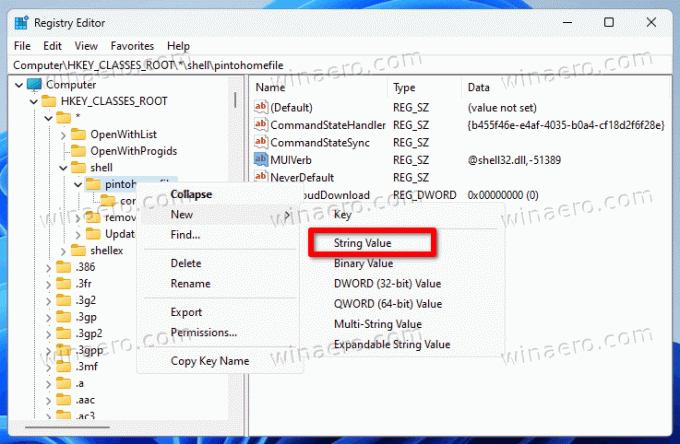
- 새 값의 이름을 다음과 같이 지정합니다. 프로그래밍 방식 액세스 전용, 그리고 히트 입력하다. 값 데이터를 설정하지 않은 상태로 유지합니다(비어 있음).
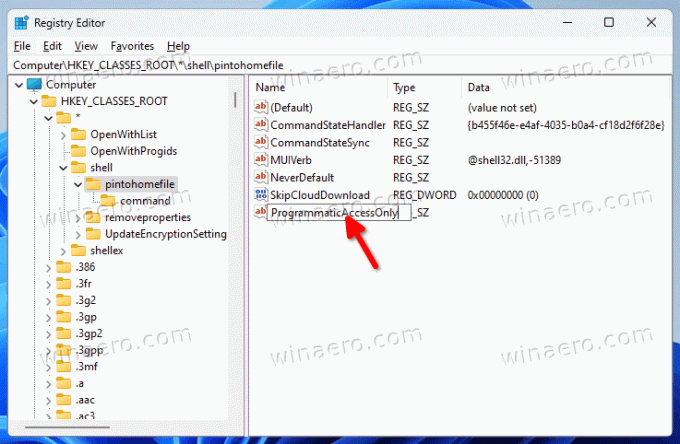
성공적으로 제거했습니다 즐겨 찾기에 추가 파일 탐색기의 오른쪽 클릭 메뉴에서 항목.

나중에 언제든지 삭제할 수 있습니다. 프로그래밍 방식 액세스 전용 숨겨진 컨텍스트 메뉴 항목을 복원하기 위해 레지스트리에서 값.
어떻게 작동합니까
그만큼 프로그래밍 방식 액세스 전용 값은 상황에 맞는 메뉴 항목에 대해 지정할 수 있는 특수 레지스트리 옵션입니다. 사용자의 메뉴에서 항목을 숨기지만 앱이 항목에 액세스하는 것을 막지는 않습니다.
이것은 Windows에서 메뉴를 사용자화하는 편리한 방법입니다. 레지스트리 키를 직접 제거하는 것과 달리 숨기고 있는 명령에 의존할 수 있는 앱의 기능을 손상시키지 않고 원하는 것을 숨길 수 있습니다.
약속한 대로 시간을 절약할 수 있는 REG 파일이 있습니다.
REG 파일 다운로드
다음에서 두 개의 REG 파일이 포함된 ZIP 아카이브를 다운로드합니다. 이 링크. 원하는 폴더에 압축을 풉니다.
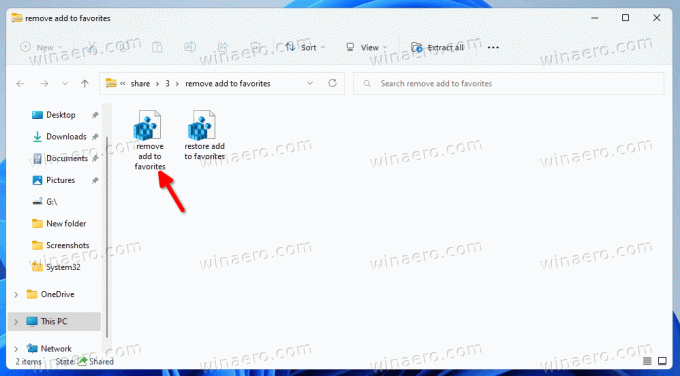
이제 파일을 엽니다. Favorites.reg에 추가 제거. 당신이 볼 경우 사용자 계정 제어 프롬프트, 클릭 예 대화 상자에서. 그 후 컨텍스트 메뉴에서 즐겨찾기에 추가가 삭제됩니다.
참고: UAC 프롬프트에서 예 버튼이 회색으로 표시되거나 누락된 경우 다음을 확인하십시오. 이 솔루션.
나중에 언제든지 복원하려면 실행 취소 조정 파일을 사용하십시오. Favorites.reg에 추가 복원. 명령을 다시 추가합니다.
그게 다야
이 기사가 마음에 들면 아래 버튼을 사용하여 공유하십시오. 많은 것을 필요로 하지는 않지만 우리가 성장하는 데 도움이 될 것입니다. 지원해 주셔서 감사합니다!